Envisagez-vous de diffuser votre podcast en direct sur des plateformes de médias sociaux comme Facebook, YouTube ou Twitter ? Il y a de fortes chances que vous souhaitiez toujours enregistrer votre diffusion en direct, si ce n'est pour votre propre usage, mais pour votre public qui ne pourra peut-être pas voir votre épisode à votre rythme.
Certaines plateformes (telles que YouTube) convertissent automatiquement votre diffusion en direct au format VOD. Cependant, en créant un fichier vidéo enregistré de votre flux en direct, vous pourrez le modifier à des fins marketing et promotionnelles.
C'est pourquoi, dans cet article, nous passerons en revue plusieurs outils de capture d'écran, d'enregistrement d'écran et de capture vidéo pour macOS et PC qui vous permettront d'enregistrer facilement votre prochain flux !
Avertissement :Gardez à l'esprit que nous ne tolérons pas l'enregistrement de contenu en streaming que vous n'avez pas créé à des fins de distribution. Cet article est destiné à ceux qui souhaitent enregistrer leurs propres flux en direct pour les modifier ou les distribuer ultérieurement.
Comment faire un enregistrement pendant que vous diffusez
Vos options pour enregistrer un flux en direct se résument aux outils de capture d'écran intégrés, au logiciel d'enregistrement d'écran et au matériel d'enregistrement supplémentaire. Nous examinerons de plus près chaque catégorie ci-dessous.
Avant de commencer, assurez-vous de régler la résolution de votre ordinateur pour un enregistrement en 720p ou 1080p. C'est également une bonne idée d'avoir un processeur/GPU modérément puissant si vous prévoyez de diffuser et d'enregistrer du contenu en même temps.
1. Enregistreurs intégrés
Outil de capture d'écran intégré pour macOS Mojave ou version ultérieure
Si vous avez un ordinateur Apple exécutant macOS Mojave ou une version ultérieure, vous disposez d'un outil de capture d'écran intégré auquel vous pouvez accéder en appuyant sur Maj-Commande-5.
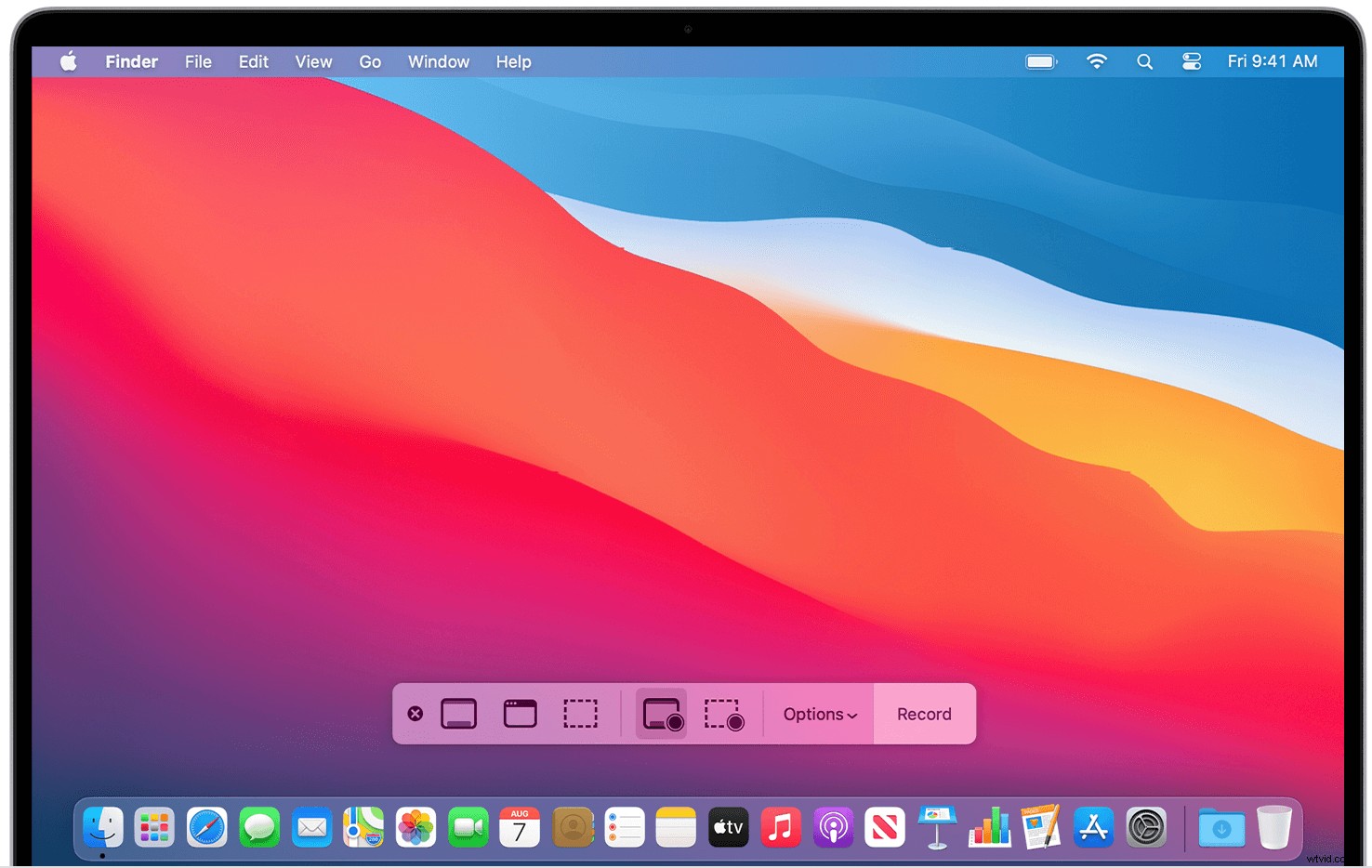
La barre d'outils qui s'affiche vous permet de sélectionner une zone d'enregistrement (vous n'avez donc pas à enregistrer tout l'écran de votre ordinateur). Pour enregistrer également l'audio, cliquez sur Options et sélectionnez Microphone.
Une fois l'enregistrement terminé, appuyez sur "Arrêter l'enregistrement d'écran". Une vignette apparaîtra dans le coin inférieur droit de votre écran, sur laquelle vous pourrez cliquer pour la modifier, la partager ou l'enregistrer sur votre lecteur.
Outil de capture d'écran intégré pour PC
Pour ceux qui possèdent un PC exécutant le système d'exploitation Windows 10, vous disposez d'une option intégrée appelée Game Bar. Cette fonctionnalité a été conçue à l'origine pour les joueurs. cependant, cet outil de capture d'écran intégré vous permet d'enregistrer l'activité de l'écran à partir de votre navigateur Web, de vos applications et de divers programmes.
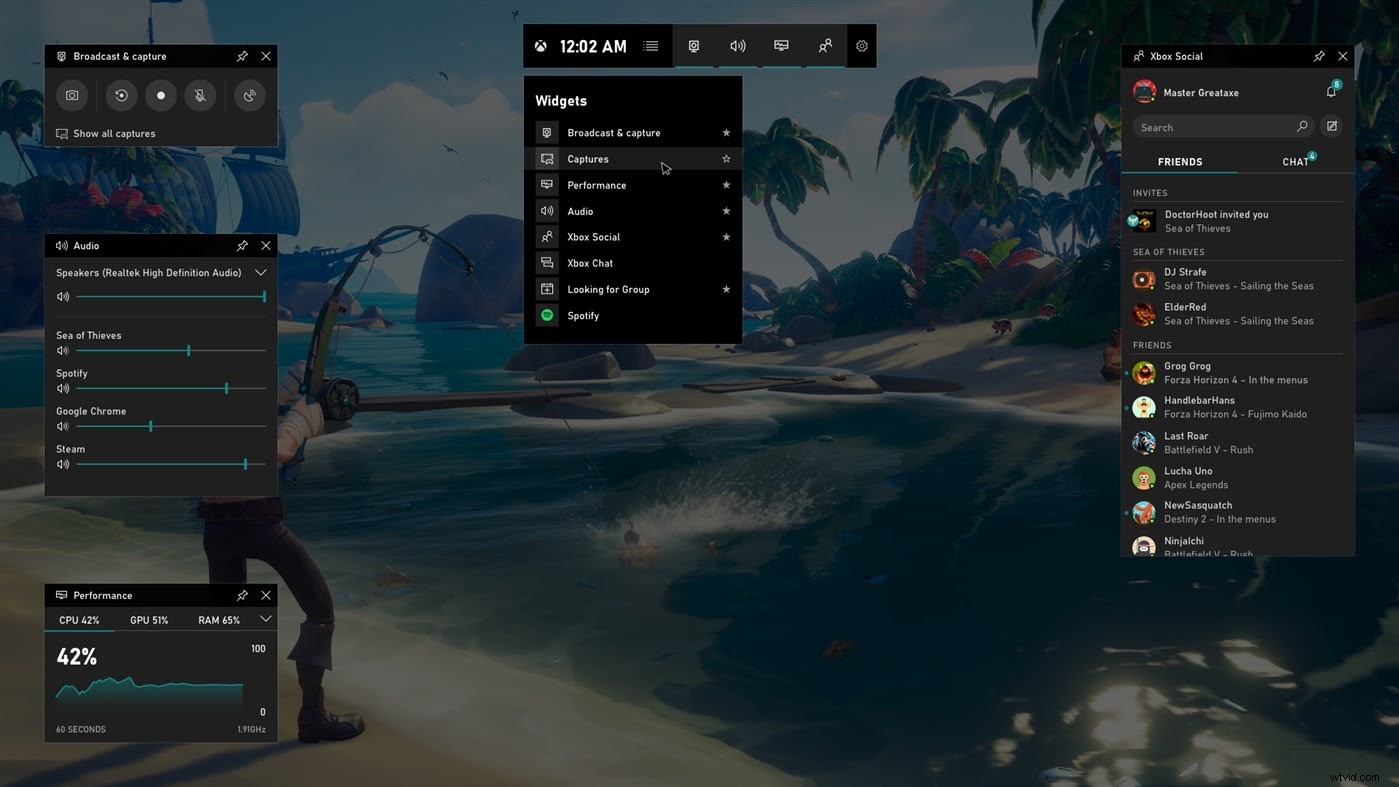
Pour activer la barre de jeu, appuyez sur Windows+G . Accédez à Paramètres> Général pour sélectionner vos préférences et activer (ou désactiver) les fonctionnalités. Lorsque vous êtes prêt à enregistrer votre écran, sélectionnez "Démarrer l'enregistrement".
Lorsque vous avez terminé, le fichier est automatiquement enregistré en tant que fichier vidéo MP4.
2. Enregistreurs d'écran de diffusion en direct
Passons maintenant des options intégrées aux outils d'enregistrement que vous pouvez télécharger ou utiliser via un navigateur. Ces enregistreurs d'écran de diffusion en direct sont conçus spécifiquement pour les créateurs de contenu, ce qui signifie qu'ils incluent généralement des avantages utiles uniques à vos besoins, tels que la composition d'incrustation chromatique et les tiers inférieurs.
Quelques-uns des enregistreurs d'écran les plus populaires sont répertoriés ci-dessous :
- Enregistrement d'écran (PC) : Cet outil gratuit vous permet de prendre et d'annoter des captures d'écran, de capturer de l'audio et d'enregistrer des vidéos. Il enregistre également à la fois le son de votre microphone et celui de l'ordinateur, ce qui est utile lorsque vous effectuez des didacticiels informatiques (si vous enregistrez un podcast en streaming, vous pouvez désactiver cette option en cliquant sur l'icône dans le panneau d'enregistrement). La vidéo enregistrée est enregistrée au format mp4 et il n'y a aucune limite d'enregistrement.
- Soundflower (macOS) : Si votre Mac n'exécute pas le dernier système d'exploitation, vous pouvez télécharger Soundflower comme alternative gratuite à l'outil de capture d'écran intégré. Configurez-le comme votre sortie en allant dans Préférences Système> Son> Sortie, puis en sélectionnant Soundflower (2ch). À partir de là, vous pouvez effectuer un nouvel enregistrement d'écran via Quicktime (n'oubliez pas de sélectionner Soundflower (2 canaux) comme source audio dans les paramètres d'enregistrement de Quicktime). De là, vous pouvez sélectionner une zone d'enregistrement de votre écran.
- Capteur d'écran AceThinker Premium (Windows et Mac) : Cet enregistreur de streaming peut enregistrer des vidéos en direct jusqu'à 1080p en qualité. Il vous permet d'enregistrer tout votre écran, une partie de l'écran, la vue de la webcam et autour de votre souris. Vous pouvez également utiliser le planificateur de tâches pour enregistrer automatiquement des vidéos à des heures prédéterminées, et cet outil vous permet également d'annoter votre vidéo avec des graphiques tels que des lignes, du texte et des formes. Lorsque vous avez terminé l'enregistrement, vous pouvez convertir votre fichier dans des formats populaires tels que AVI, MOV, WMV, FLV, MP4. Le prix est actuellement de 42,95 $ pour un abonnement personnel à vie.
- Snagit (Windows et Mac) : Cet outil a été conçu à l'origine pour les personnes qui avaient besoin d'enregistrer leur écran tout en créant des guides visuels pratiques. Cependant, Snagit fonctionne également bien comme outil de saisie d'écran qui vous permet d'enregistrer l'intégralité de votre bureau, une partie sélectionnée ou une fenêtre de défilement à partir d'une application ou d'une page. Snagit a des frais d'accès uniques de 49,99 $ .
- Camtasie (Windows et Mac) : Ce logiciel de TechSmith offre une multitude d'options d'enregistrement et d'édition pour les enregistrements d'écran, les leçons, les démonstrations de produits, etc. Camtasia propose des modèles, de la musique et des effets supplémentaires, ainsi que des options d'interactivité. Avec un coût d'achat à partir de 249,99 $ , cependant, ce logiciel peut être exagéré pour les podcasteurs qui ont simplement besoin d'un enregistreur d'écran fiable pour leurs flux en direct.
- Enregistreur d'écran en ligne AceThinker (Navigateur) : Si vous ne souhaitez pas télécharger d'outil, AceThinker propose également un enregistreur d'écran en ligne gratuit qui fonctionne à partir de votre navigateur. Vous pouvez enregistrer n'importe quelle activité en qualité HD sur votre écran en un clic, et ajouter également des annotations. Comme son homologue payant, l'outil convertira le fichier en différents formats, notamment AVI, MOV, WMV, FLV, MP4.
- Screencastifier (extension Chrome) : Cette extension de navigateur gratuite pour Chrome vous permet d'enregistrer et de modifier rapidement et facilement des flux en direct, en sauvegardant automatiquement tous les enregistrements dans Google Drive. Screencastify peut enregistrer jusqu'à une résolution de 1080p et exporter au format MP4, MKV, GIF, MP3, etc.
Un mot d'avertissement, cependant :il peut y avoir de nombreuses options de logiciels gratuits, mais cela vaut la peine de se demander d'où leurs créateurs tirent leur incitation à fournir le produit.
De nombreuses extensions de navigateur et applications peuvent collecter et vendre vos données au plus offrant, c'est pourquoi il est toujours préférable de lire les petits caractères des accords d'utilisation - et pour être sûr, c'est une bonne idée de payer pour les produits que vous utilisation.
Cela augmentera les chances que vous ne sont pas secrètement le produit.
3. Encodeurs matériels
Gardez à l'esprit que l'utilisation d'outils de capture d'écran signifie généralement que la qualité vidéo sera inférieure à ce que vous pourriez préférer. Après tout, enregistrer une vidéo implique de l'encoder, et si vous enregistrez une vidéo qui a déjà été encodée une fois lors de sa publication initiale, cela ne fait que doubler la perte de qualité potentielle.
De plus, si vous n'avez pas d'ordinateur très puissant, l'utilisation d'un logiciel pour enregistrer votre écran en haute résolution pourrait mettre trop de pression sur le CPU/GPU de l'ordinateur, ce qui pourrait vous laisser avec un fichier multimédia saccadé mal encodé.
Donc, si votre ordinateur n'est pas le plus puissant, vous voudrez peut-être investir dans d'autres options d'enregistrement matériel. Encodeurs matériels sont des processeurs séparés (généralement plus petits et plus portables qu'un ordinateur moyen) dédiés à l'encodage des données vidéo en contenu diffusable.
Voici quelques-uns des encodeurs matériels les plus populaires actuellement sur le marché :
- Telestream Diffusion (Windows et Mac) : Cet encodeur populaire dispose d'un mixage en temps réel et d'un commutateur multi-caméras. Cependant, il a une courbe d'apprentissage abrupte et le prix commence à 599 $ .
- Épiphane Perle Mini : Cet outil offre une diffusion et un enregistrement en direct HD 1080p. Il est également livré avec une configuration et une surveillance basées sur le cloud ainsi qu'un concepteur de mise en page personnalisé. Les prix varient selon le revendeur, mais il y a fort à parier que cela vous coûtera des milliers.
Un mot d'avertissement :les encodeurs matériels ont généralement un prix beaucoup plus élevé que les options logicielles, comme vous le voyez ci-dessus - c'est pourquoi ils sont généralement le choix des diffuseurs professionnels avancés.
Ils sont également moins personnalisables, ce qui signifie qu'une fois la qualité d'encodage devenue obsolète, vous ne pouvez plus faire grand-chose d'autre que passer à un modèle plus récent.
4. Logiciel de diffusion en direct
Bien qu'il existe de nombreuses options pour enregistrer votre flux en direct avec un outil de capture d'écran intégré, un enregistreur d'écran ou du matériel, chaque catégorie a ses inconvénients. Pour commencer, le matériel d'encodage peut être d'un coût prohibitif pour les débutants et peut facilement devenir obsolète à chaque avancée technologique.
Les outils de capture d'écran et d'enregistrement d'écran intégrés, d'autre part, capturent la vidéo qui est à l'écran pendant la diffusion en direct. Cela signifie que la qualité de l'enregistrement dépend de la qualité du flux en direct (en d'autres termes, de la connexion Internet).
C'est pourquoi nous vous suggérons d'utiliser le logiciel de Riverside pour enregistrer votre diffusion en direct.
Notre plateforme offre la possibilité de diffuser en direct votre podcast d'une durée maximale de trois heures avec notre forfait Audio+Vidéo+Live. Lors d'un livestream avec Riverside, tout est automatiquement enregistré et téléchargé sur la plateforme, exactement comme cela se produit dans un enregistrement de podcast normal.
Riverside enregistre une version locale de tous les flux des participants, ce qui signifie que l'enregistrement est indépendant de la qualité d'Internet. Depuis Riverside, vous pouvez diffuser en direct en 720p sur des plateformes externes tout en enregistrant le même épisode dans la meilleure qualité possible (jusqu'à 4K). Il n'est pas non plus nécessaire de télécharger un logiciel; notre plate-forme fonctionne dans votre navigateur pour Mac et PC.
Riverside est optimisé pour l'enregistrement plutôt que pour la diffusion en direct, ce qui signifie que notre plate-forme est idéale si vous vous souciez davantage de la qualité post-enregistrement que de la qualité de la diffusion en direct. Après tout, la diffusion en direct est un moyen d'interagir avec une petite partie de votre audience, mais la distribution après l'enregistrement est ce qui compte le plus.
FAQ
Comment puis-je enregistrer une diffusion en direct YouTube ?
Comme mentionné ci-dessus, il existe différentes façons de le faire. Si vous enregistrez une diffusion en direct YouTube à l'aide d'un enregistreur d'écran ou d'un logiciel de diffusion en direct en ligne, le processus se déroulera plus ou moins comme suit :
1. Choisissez votre logiciel
Vous pouvez utiliser un enregistreur d'écran intégré, télécharger le vôtre ou trouver un logiciel de diffusion en direct approprié.
2. Configurez votre flux
Assurez-vous que votre flux est configuré et prêt à être diffusé en direct sur YouTube. Si vous utilisez un logiciel de diffusion en direct, vous devrez peut-être connecter votre compte Youtube pour que votre flux soit diffusé sur votre chaîne YouTube.
3. Commencez à diffuser sur YouTube
Si vous enregistrez un écran, vous pouvez commencer à diffuser directement sur YouTube. Si vous utilisez un logiciel de diffusion en direct en ligne, vous devrez peut-être enregistrer sur votre logiciel en ligne, ce qui devrait pousser votre vidéo sur YouTube.
4. Enregistrez votre flux YouTube
Commencez à enregistrer via votre logiciel d'enregistrement d'écran ou votre logiciel de diffusion en direct.
5. Enregistrez vos fichiers
Arrêtez l'enregistrement et téléchargez vos fichiers vidéo.
Quel est le meilleur logiciel pour enregistrer une vidéo en direct ?
Bien qu'un enregistreur d'écran puisse faire l'affaire, nous vous recommandons d'utiliser un logiciel de streaming dédié si vous recherchez des enregistrements haute résolution. Les logiciels de streaming vous permettent souvent de diffuser facilement un flux sur plusieurs chaînes à la fois, ce qui est certainement un avantage supplémentaire.
Conclusion
Si vous cherchez un moyen d'enregistrer le flux en direct de votre podcast sur votre Mac ou PC, cela se résume généralement à trois options :outils de capture d'écran intégrés, logiciel d'enregistrement d'écran et matériel d'encodage. Ces options présentent une large gamme de prix et de disponibilité, mais elles présentent également des inconvénients.
Lorsque vous créez une diffusion en direct de votre podcast, il y a de fortes chances que vous recherchiez la fiabilité et une expérience audio/vidéo nette et claire. Il peut être difficile de trouver une solution facile à utiliser et offrant un résultat professionnel tout en étant accessible et abordable. C'est pourquoi nous avons créé Riverside comme quatrième solution.
Avec Riverside, vous pouvez enfin enregistrer votre podcast de qualité professionnelle tout en le diffusant simultanément en direct à votre public. Qui a dit que vous ne pouviez pas tout avoir ?
